如何有效清理笔记本灰尘:保持高性能的秘诀
在快节奏的数字化时代,笔记本电脑已成为我们工作、学习和娱乐不可或缺的工具。然而,随着使用时间的增长,笔记本内部容易积聚灰尘,这不仅影响散热效率,还可能导致系统崩溃或硬件损坏。因此,定期清理笔记本灰尘是维护其高性能的关键步骤。下面,就让我们深入探讨如何高效、安全地进行这一操作。
一、准备工作:安全第一
在动手之前,确保已做好充分准备:- 断电保护:首先,关闭笔记本并拔掉所有电源线及外接设备,确保笔记本处于完全断电状态。- 工具准备:准备一套小型螺丝刀、气吹或压缩空气罐、软毛刷、无尘布或微纤维布以及少量异丙醇(用于清洁屏幕和键盘)。- 环境选择:选择一个干净、通风良好的工作环境,避免在灰尘多的地方操作。
二、拆解与检查
拆解笔记本外壳是清理灰尘的关键步骤,但需注意:- 查阅手册:不同品牌和型号的笔记本拆解方式不同,建议事先查阅官方用户手册或在线教程。- 小心拆解:使用小型螺丝刀轻轻拧下底部螺丝,注意记录螺丝位置,避免混淆。- 逐步分离:轻轻撬开底盖,注意观察是否有卡扣,避免暴力拆卸造成损坏。
三、深度清洁
进入笔记本内部后,开始细致清洁:- 风扇与散热片:使用气吹或压缩空气罐吹走风扇叶片和散热片上的灰尘,注意不要直接接触风扇轴承。- 主板与接口:用软毛刷轻轻刷去主板及接口周围的灰尘,避免使用湿润工具直接接触电路。- 键盘与触控板:使用无尘布或微纤维布擦拭键盘表面,可用少量异丙醇湿润布面去除顽固污渍,但避免液体渗入键盘缝隙。
四、重新组装与检查
完成清洁后,按照拆解的相反步骤重新组装笔记本:- 螺丝复位:确保所有螺丝都正确归位,避免遗漏导致结构不稳。- 功能测试:连接电源,开机检查各功能是否正常,特别是风扇运转情况,确保没有异常噪音。
五、日常维护建议
为了延长笔记本使用寿命,日常维护同样重要:- 定期清灰:建议每年至少进行一次深度清洁,日常使用时可定期用气吹清理散热口。- 使用环境:避免在灰尘多、温度高的环境中长时间使用笔记本。- 软件优化:定期清理系统垃圾文件,使用散热管理软件监控并调节风扇转速,优化散热效率。
总之,清理笔记本灰尘虽看似简单,实则关乎电脑的性能与寿命。通过上述步骤,你不仅能有效提升笔记本的运行效率,还能延长其使用寿命,让每一次开机都如同初见般流畅。记住,安全第一,细心操作,让科技为你的生活增添更多便捷与乐趣。


